Hogyan kézzel telepíteni az illesztőprogramot android ablakokra - a blog informatikai szoftver,
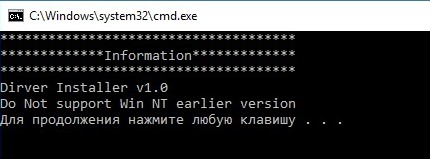
A legtöbb esetben a sofőr fog állni a számítógépen minden gond nélkül. De nem sikerült. Letöltöttem a vezető a helyszínen Highscreen és megpróbálta telepíteni az utasításoknak megfelelően. De kiderül, minden alkalommal, amikor egy hibát nem támogatják Win NT korábbi verziót. A vicces az, hogy a fordítási hiba azt mondja, hogy van egy régebbi Windows-verzió. Sőt, megpróbáltam telepíteni az illesztőprogramot a Windows 10 (és a különböző számítógépeken).
1. lépés
Na jó, telepítse az illesztőprogramot manuálisan. Először meg kell tiltani a csekket a digitális aláírás telepített illesztőprogramokat. Nyomja Win + R írja gpedit.msc. Navigáció a menükben Felhasználó konfigurációja> Felügyeleti sablonok> System> telepítéséhez. Itt válassza ki a Disabled.
2. lépés
Most megy a Device Manager, kattintson a számítógép nevét, és válassza Régi típusú hardver hozzáadása> Következő> felszerelése és választani egy listából> Összes eszközöket.
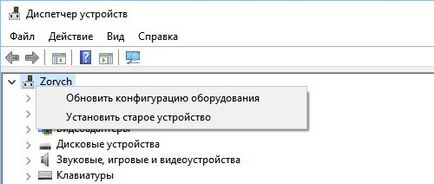
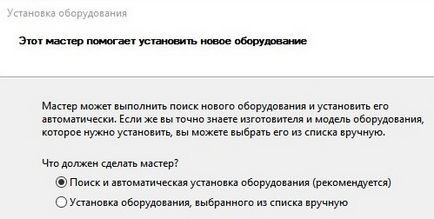
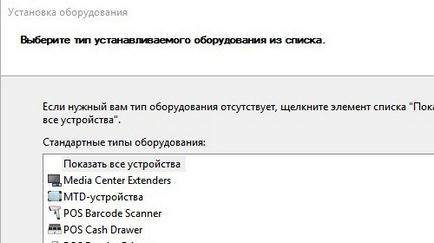
3. lépés:
Válassza a Saját lemez, és adja meg a mappa elérési útját a kicsomagolt driver (pl: HM_Drivers \ Driver_Auto_Installer_v1.1236.00 \ SmartPhoneDriver \ x64 vagy x86 \ A \ usbvcom.inf). Ügyeljen arra, hogy válassza ki a megfelelő mappát a 32 bites vagy 64 bites rendszer.
Ha nem tudja, hol találja az illesztőprogramot a modell, keressen az interneten univerzális illesztőprogramok Android.
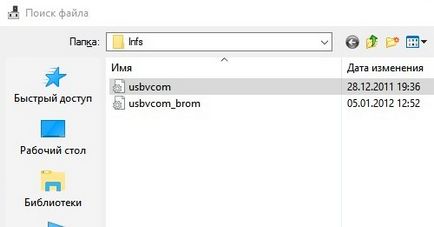
4. lépés
A listát a vezetők, válassza ki az MTK USB port, és indítsa el a telepítést. Ne figyeljen a hiba figyelmeztetést.
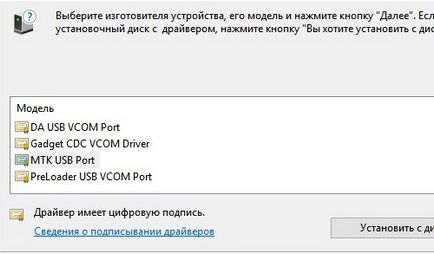
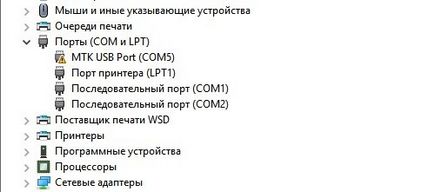
5. lépés
Most el kell távolítani a telepített készülék, de hagyjuk a vezető. Jobb klikk a MTK USB port, válassza a Törlés lehetőséget. Jelölje be a négyzetet törlése az illesztőprogram ehhez az eszközhöz, ne tegye!
